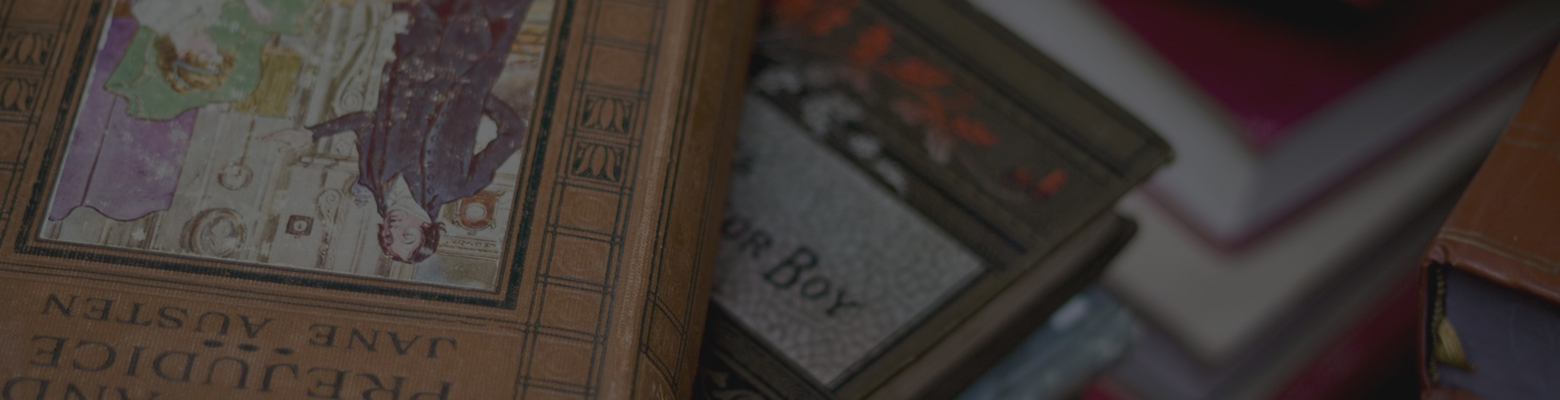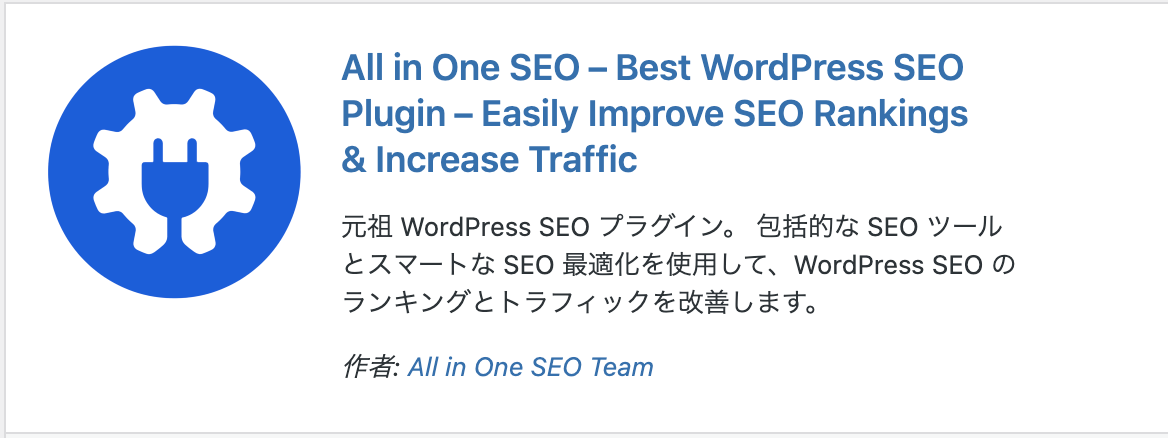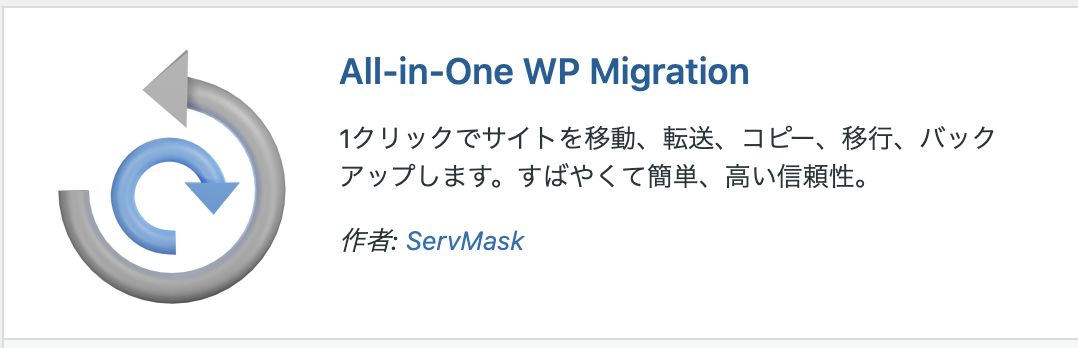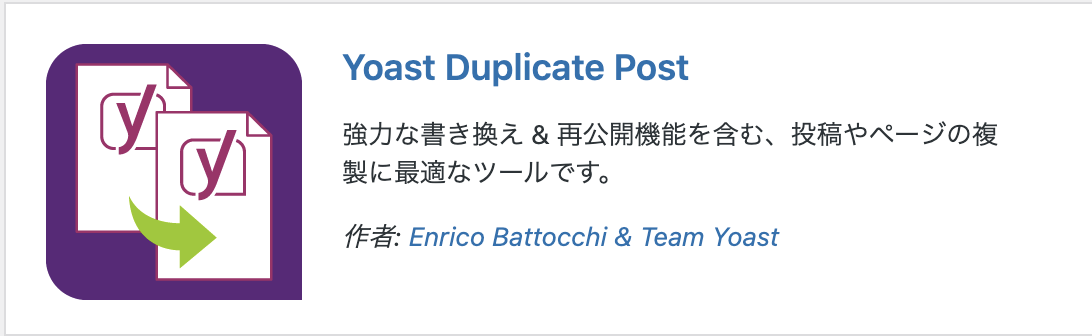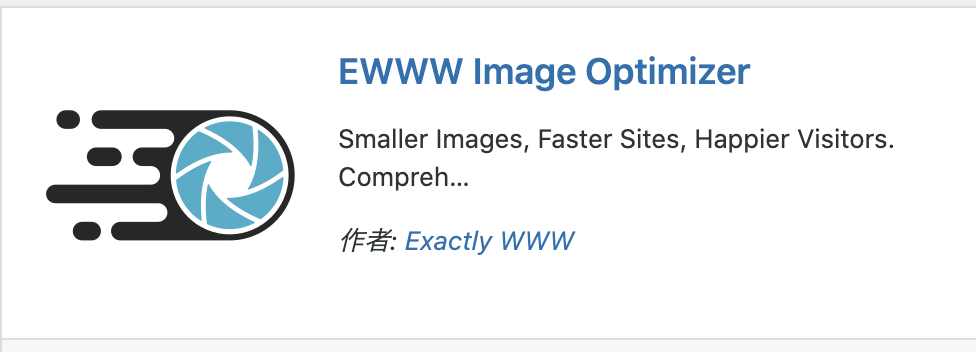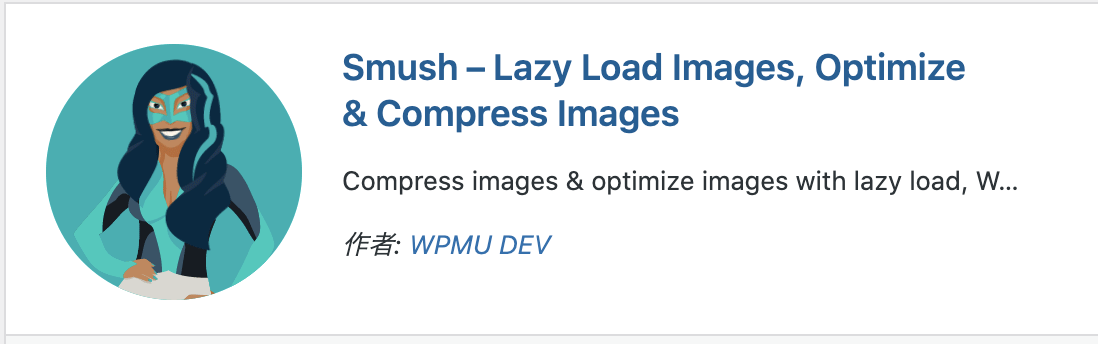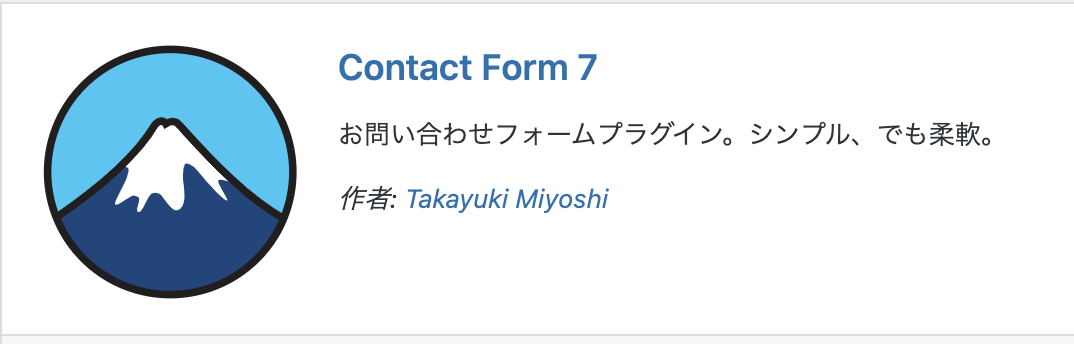WordPressでサイト制作をしていると必ず『プラグイン』という拡張機能を導入する機会が訪れます。
ですが、このWordPressのプラグインというのは世界中のプログラマーが開発しており、有料のモノから無料のモノまで含めると数えきれないほどのプラグインが存在しています。
サイト制作の初心者にとってはプラグインの数が多すぎて、最低限どのプラグインを入れておけば良いのかわかりにくいです。
「WordPress プラグイン おすすめ」とググればブログやサイトで『おすすめのWordPressプラグイン13選!』とか『WordPress必須プラグイン15選!』がありますが、サイト制作の初学者にとっては選択肢が多すぎるという課題があります。
そこで今回は、私自身もWordPressでのWeb制作初心者から初め、今ではWeb制作のプロとして活動しておりますので、自分の経験を踏まえてサイト制作初心者向けに、おすすめのWordPressプラグインを5つに厳選してご紹介していきます!
Contents
1. All in ONE SEO
このプラグインの機能はheadタグの中、メタタグ設定をやってくれるプラグインです。
各ページのタイトル、ディスクリプション、OGPの設定はもちろん、Googleの解析サービス、GoogleサーチコンソールやGoogleアナリティクスといった解析タグの設置もできるのが特徴です。
日本語翻訳もありますし、UIもとてもわかりやすいプラグインです。
あとは固定ページや記事毎のSEO点数も標記してくれる機能もありがたい機能ですね。
WordPressをサイトに導入すれば必ずインストールした方が良い最も必須なプラグインだと言えます。
2. All in one WP Migration
このプラグインの機能はマイグレーションという言葉通り「移行」する事ができるプラグインです。
サイト制作の初心者にもわかりやすく言うと別ドメインや別サーバーへのWordPressの引越し作業が簡単にできるプラグインです。
ボタン一つでWordPressの写真データ、記事、固定ページ、プラグインなど全てのデータを一瞬でエクスポートする事ができ、移行先にも同じプラグインをインストールしインポートする事で移行作業ができるスグレモノです。
サイト制作をした事のある人ならわかっていただけるかもしれませんが、テストサーバーから本番環境に移す時はかなり気を遣う作業になります。
ですが、このプラグインさえあれば大変な移行作業がとても簡単に行えるのが制作者にとって、とてもありがたいプラグインです。
あと、「インポート」「エクスポート」機能以外に「バックアップ」機能がついており、WordPressのバックアップがカンタンにとれるのもこのプラグインの特徴で、サイト移行後も定期的なバックアップを取るためのプラグインとして使い続ける事ができます。
3. Yoast Dupricate Post
このプラグインの機能は文字通り「デュプリケート(複製)」で記事や固定ページの複製をする事ができます。。
実はWordPressにはデフォルトで記事や固定ページを複製する機能が付いておらず、記事や固定ページの量産の際には毎回「新規作成」をする必要があるのですが、このDupricate Postというプラグインを入れる事で記事や固定ページの複製がボタン一つで実行できるようになります。
こちらのプラグインはインストール時の設定も特にする事はなく、インストール後に「有効化」しておけば問題なく使えます。
WordPressの記事を量産するのであればこの複製プラグインを入れる事でライティング作業が大幅に効率化されると思います。
4. 画像圧縮系プラグイン
画像圧縮系のプラグインについては種類がとても多いのですが、どれもそんなに大きな機能の差は無いと思うのでどれでも良いかなと思いますが、ある程度ユーザーが多く使い勝手の良いプラグインの方が今後の運用や更新においても邪魔にならないかと思うので、ある程度有名な画像圧縮系のプラグインの中から、実際に私が使った事のある画像圧縮系のプラグインを2つ、下記に紹介します。
1、EWWW Image Optimizer
こちらの画像圧縮プラグインは画像アップロードの際に画質を劣化させる事なくアップロード、リサイズを自動的に実行、インストール時には既にアップ済みの画像も圧縮してくれるプラグインです。
設定方法もWEB上で検索すればたくさん出てきますので、簡単に設定できるのでおすすめです。。
2、Smush
こちらの画像圧縮プラグインも同じくアップロード時の画像圧縮、リサイズを自動的に実行します。アップ済みの画像も圧縮できますが、無料プランでは50件ずつの実行となりますので、既に大量に画像をアップしているWordPressに入れる場合は有料も視野に入れても良いかもしれません。(画像が少なければ無料で大丈夫です)
画像を遅延ロードするLazy Load機能も備えており、サイトの表示速度を重視するサイトで使えばより高い効果を発揮するかもしれません。
上記の2つのプラグイン以外にも様々な画像圧縮系のプラグインがありますが、それぞれの機能や他のプラグインとの相性を基準にし、最も使いやすいものを導入するのが良いと思います。
WordPressの機能として簡単に画像をアップロードしたり、記事や固定ページ内で簡単に使えるのが特徴ですが、どうしてもアップロードした画像がサーバー内に蓄積されるとサイトの表示の遅延やサーバーへの負荷が心配になりますので、画像圧縮系のプラグインは必ず入れたほうが良い機能です。
特にサイト制作の初心者は画像の圧縮やサーバーへの負荷といった事に対するリスクを知らなかったり忘れがちになるので、導入していない場合は入れておく事をおすすめします。
5. Contact Form7
このContact Form 7というプラグインはとても有名なプラグインで、WordPressというCMSが日本国内でシェアが拡がった事に最も貢献したプラグインと言えます。
日本人プログラマー「Takayuki Miyoshi」という人が開発したプラグインで、もちろん日本語対応、そして無料。
このプラグインはHTMLやCSSを少し習った程度の初心者には少し難しいと認識されていた「問い合わせフォーム」のサイト内設置を、とてもとても簡単にやってのけるスグレモノです。
本当に無料で良いの?と思ってしまうぐらいありがたいプラグインです。
日本中で使われてるプラグインですので、カスタマイズ方法やプラグインの良い使い方のブログや記事も多く存在しており、設定方法や使い方に困ったときはググればほぼ解決します。
サイト制作初心者の中にはフォームを作る技術や自信が無いのでContact Form7を導入する目的の為だけにWordPressでのサイト制作をされる人もいるぐらい便利なプラグインですので、初心者の人は必ず入れておくべきプラグインです。
<まとめ>
今回紹介したのは初心者がWordPressでサイト制作する際の最低限必要なプラグインです。
あとは個人の好みや制作内容によって変わりますし、プラグインは世界中のプログラマーが開発しており、無数にあるのでその中から自分にとってベストなものをチョイスしてください。
サイト制作初心者は特にJavaScriptやjQueryを使いたくないとか苦手って人が多いので、プラグインを導入する事でパンくずリストを入れたり、ページナビを入れたり、画像スライダーを入れたり等、ある程度は解決できます。
ただ、プラグインは闇雲に入れれば良いものではなく、必要最低限で抑えておかないといけません。
無駄にプラグインをインストールして使ってないプラグインが有効化されていたり、サーバー内に存在してしまうと、
・ファイル増加によるサーバー負荷
・他プラグインの干渉による予期しないエラー
を引き起こす可能性が高くなります。
特に上記画像のように最新バージョンに対応できていない「使用中のWordPressで未検証」と書いてあるプラグインや、プラグインの最終更新が「1年以上前」で止まってるもの、使ってる人の情報が極端に少ないプラグインを選択すると予期しないエラーを起こしたり、インストール前に使えていた機能が使えなくなるケースもあるので、気をつけてインストールしましょう。
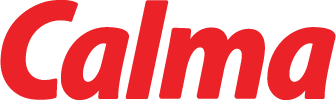
Calma(カルマ)は大阪・枚方市を中心にホームページ作成、ホームページ運用、動画編集、デザイン作成などのIT事業を展開しています。WEBについてのわからない事やYouTube動画の編集、店舗や会社のホームページについての小さな悩みでも気軽にご相談ください
ご相談はこちら